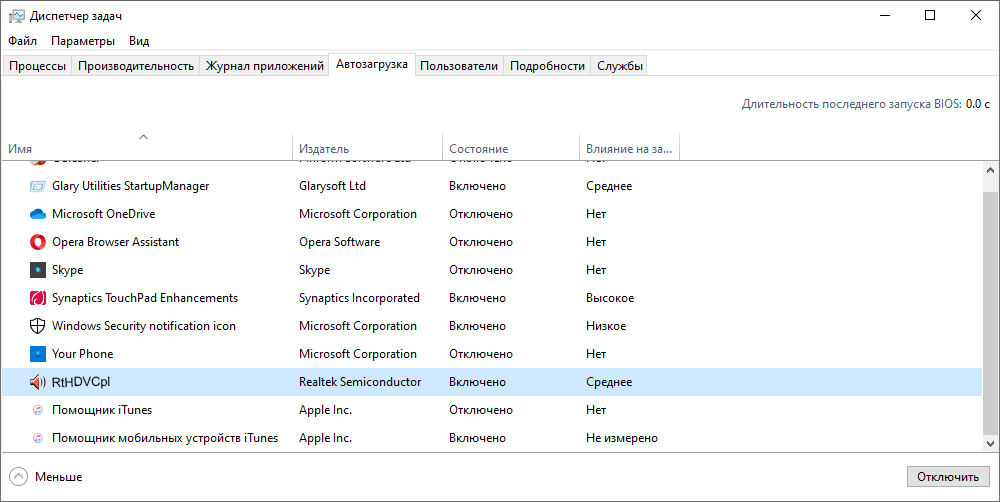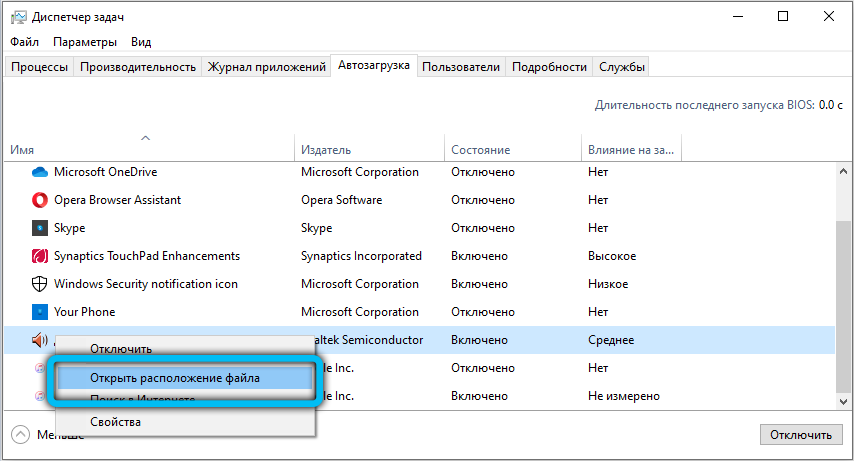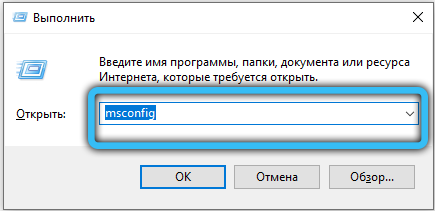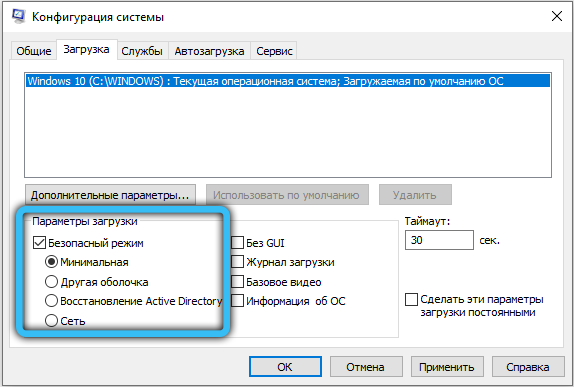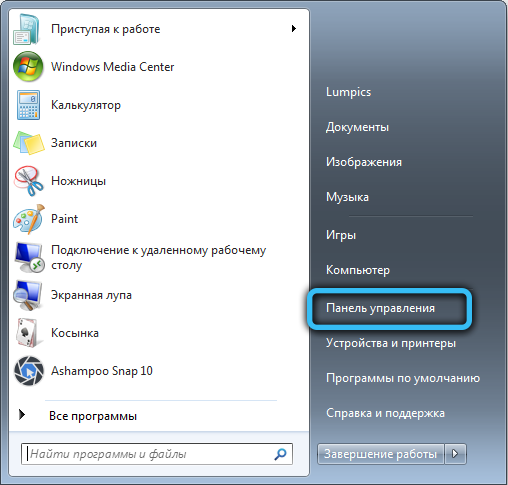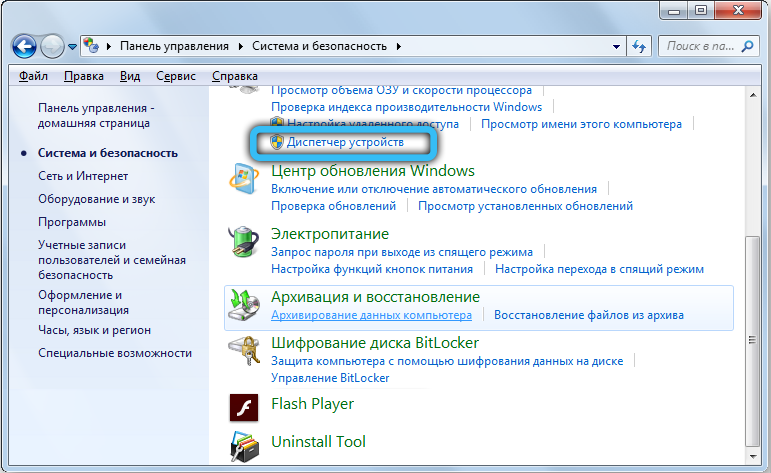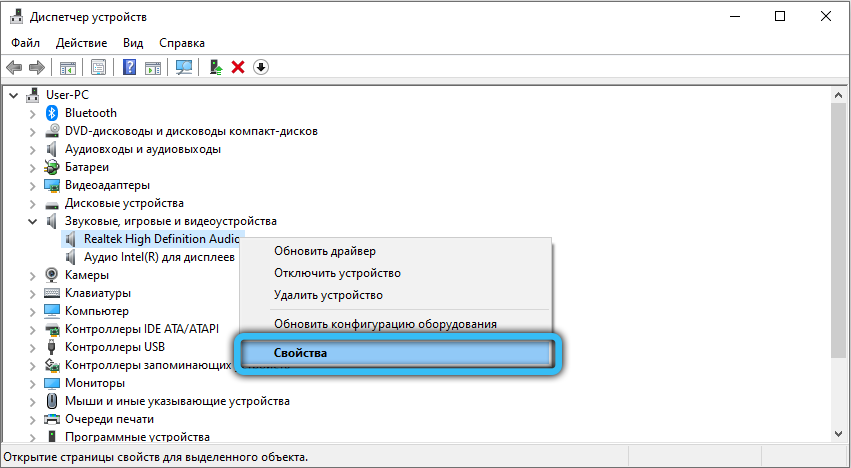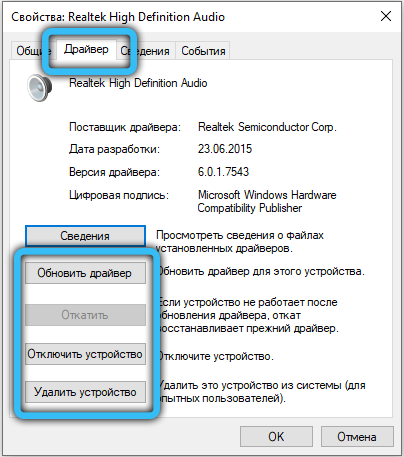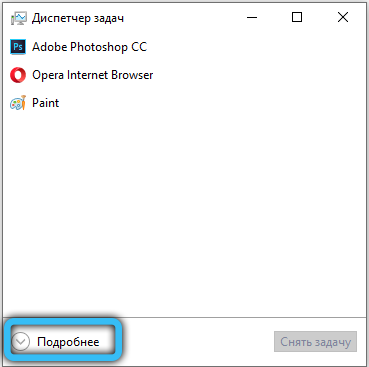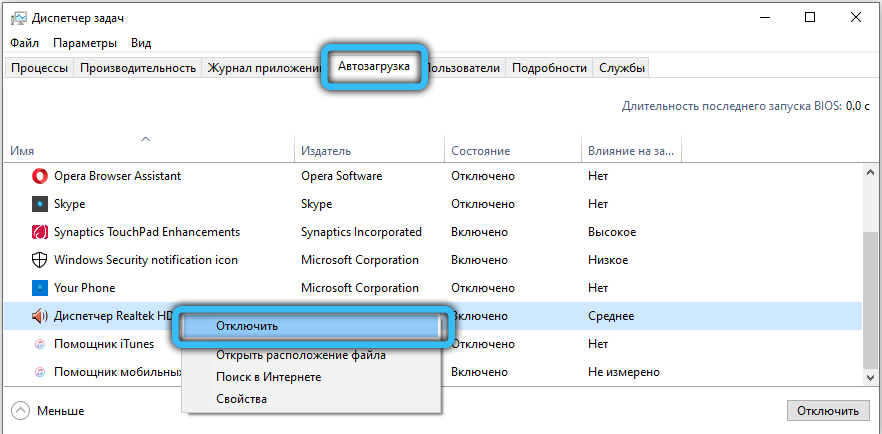realtek wowl utility в автозагрузке что это
Realtek WOWL Utility в автозагрузке — что это за программа и нужна ли она? (процесс RtlS5Wake.exe)

Realtek WOWL Utility — процесс от фирменной программы Realtek по настройке и подключению к Wi-Fi сети. Имя файла процесса — RtlS5Wake.exe.
Скорее всего, если вы вообще не пользуетесь Wi-Fi — то процесс можно отключить. В любом случае он если и является критически важным, то только для Wi-Fi.
Процесс запускается из папки:
C:\Program Files\ASUS\HomeCloud\Wi-Fi GO!
PS: название последней папки в пути — возможно неполное.
RtlS5Wake.exe не должен грузить процессор (выше на картинке колонка CPU). Разве что короткое время, максимум пару минут.
Кстати, немного разузнал про HomeCloud Wi-Fi GO! — это некий беспроводной адаптер, выглядит примерно так:
Может идти например в комплекте с материнской платой. Может в ноутах он тоже используется. Правда в пути папки, откуда запускается процесс, упоминается слово ASUS — то есть на устройствах фирмы ASUS данная прога точно может быть. Короче не столь важно, главное что понятно — относится к Wi-Fi. Вы можете спросить, но причем тут тогда Realtek? Просто Realtek это компания, возможно даже лидер по производству как обычных сетевых плат (Ethernet) так и беспроводных адаптеров.
Процесс в автозагрузке Windows 10:
У некоторых пользователей процессов даже два в автозагрузке. Также у одного человека RtlS5Wake.exe мешал выключению ПК.
Проблема также в том, что информации в интернет нет. Я много искал, все что удалось найти — то что имеет отношение к Wi-Fi (похоже на правду).
Realtek WOWL Utility — зачем может быть нужно?
Искать инфу о процессе в интернете смысла мало, ее нет, возможно когда вы будете читать она уже появится..
Но в принципе, ничего заумного в функциях дополнительных компонентов драйверов — нет. А Realtek WOWL Utility это именно дополнительный компонент фирменной проги, которая ставится вместе с драйверами на Wi-Fi.
Некоторые варианты предназначения процесса:
Можно ли отключить из автозагрузки?
Да, это даже будет правильное решение. Почему? Вы можете попробовать отключить. Потом сделать перезагрузку и проверить — все ли работают функции Wi-Fi? Возможно что без процесса можно обойтись.
Итак ребята — сделайте эксперимент:
После отключения сделайте перезагрузку компа. Посмотрите как будут работать нужные вам функции Wi-Fi. Если все ОК — то советую дальше ничего не делать. Пусть процесс так и будет отключенным. Удалять? Хм, нет, я бы не стал. Мало ли..
Если у вас есть реальные подозрения что Realtek WOWL Utility (RtlS5Wake.exe) — вирус, тогда: в диспетчере задач найдите процесс, нажмите правой кнопкой, узнайте откуда он запускается. Вам нужен полный путь к папке процесса. Потом пойдите на сайт VirusTotal, нажмите кнопку Choose file (Выбрать файл), выберите файл RtlS5Wake.exe (путь расположения можно просто вставить в поле и нажать кнопку Открыть). Сайт VirusTotal проверит файл десятками антивирусными движками (Avast, Kaspersky, DrWEB) и станет точно ясно насколько файл опасный:
Заключение
На этом все. Удачи и добра, до новых встреч господа!
Диспетчер Realtek HD — что это за программа и нужна ли она в автозагрузке?
Сразу коротко ответ: запись принадлежит драйверам (фирменному ПО) встроенной звуковой карты Realtek.
Компонент может работать под одним из процессов: RtHDVBg.exe, RtHDVCpl.exe (название процесса зависит также от версии приложения).
Realtek — что это? Известный популярный производитель аудиочипов для материнских плат, который выступают в роли звуковой карты. Без этого устройства звука на компьютере/ноутбуке не будет. Однако запись в автозагрузке выполнят только вспомогательной функции, значение которой зависит от версии ПО.
Диспетчер Realtek HD в автозагрузке — варианты предназначения
Предназначение зависит от версии ПО, однако как правило это несколько вариантов:
Могут быть и другие записи, предназначение — примерно такое же:
PS: запись могут содержать разные операционные системы, например OS Windows 7, Windows 10 (даже WinXP).
Внешний вид диспетчера Реалтек (зависит также от версии приложения):
Другая оболочка (предположительно исключительно для материнок Asus):
Диспетчер Realtek HD — можно ли удалить из автозагрузки?
Данный компонент автозагрузки не имеет критически-важного значения, удалить можно, последствия могут быть следующие:
Важно: удаление записи из автозагрузки никак не затрагивает удаление драйверов. Лучше запись даже не удалять, а просто отключить.
Можете отключить — при проблемах включите просто обратно:
PS: заранее также можно создать точку восстановления на всякий случай.
Отключение в Windows 7: зажмите кнопки Win + R > вставьте команду msconfig > кликните ОК > откроется окошко Конфигурация системы, активируем вкладку Автозагрузка, снимаем галочку Реалтек, кликаем ОК.
Запустить панель управления Realtek можно таким методом:
Фирменный значок драйверов Реалтек:
Заключение
Realtek HD Audio Universal Service — что это в автозагрузке? (RtkAudioUniversalService)

Realtek HD Audio Universal Service — что это такое?
Стоп, сначала главное:
Служба необходима для работы UWP-приложения Realtek. Отключать нельзя, настройки звука могут быть недоступны. Появляется после установки официальных дров.
На самом деле это служба. Предназначение интересное — на зарубежном сайте нашел информацию, что данная служба нужна для связи с приложением UWP (Universal Windows Platform). Простыми словами UWP — это новый тип приложений, который присутствует в Windows 10, его можно охарактеризовать одним словом — плиточные приложения. А самое интересное то, что как я понимаю, фирменная панель управления звуком Realtek теперь будет идти в виде плиточного приложения, чему нашел подтверждение в виде данного скриншота:
Эти настройки теоритически могут не работать, если отключить службу. В любом случае, по отзывам юзеров в интернете — отключать не стоит, можете например столкнуться с ошибкой Can not connect to RPC service при запуске настроек/софта Realtek.
Вообще стандартная прога Realtek имеет примерно такой вид:
Данная служба появляется после установки драйверов Realtek HD Universal Driver, в названии упоминается слово универсал, что как бы намекает на наличие поддержки UWP. Кстати, дрова могут ставить такую прогу (которая тоже может не функционировать без включенной службы):
Друзья! Настоятельно рекомендую изучать автозагрузку при помощи AnVir Task Manager, это не реклама. Данный инструмент — бесплатный, максимально информативный, показывает также подробно инфу о заданиях в планировщике, автозагрузку реестра. Нужная вещь в хозяйстве, советую!
Заключение
filecheck .ru
Вот так, вы сможете исправить ошибки, связанные с RtlS5Wake.exe
Информация о файле RtlS5Wake.exe
Важно: Некоторые вредоносные программы маскируют себя как RtlS5Wake.exe, особенно, если они расположены в каталоге c:\windows или c:\windows\system32. Таким образом, вы должны проверить файл RtlS5Wake.exe на вашем ПК, чтобы убедиться, что это угроза. Мы рекомендуем Security Task Manager для проверки безопасности вашего компьютера.
Комментарий пользователя
Лучшие практики для исправления проблем с RtlS5Wake
Если у вас актуальные проблемы, попробуйте вспомнить, что вы делали в последнее время, или последнюю программу, которую вы устанавливали перед тем, как появилась впервые проблема. Используйте команду resmon, чтобы определить процесс, который вызывает проблемы. Даже если у вас серьезные проблемы с компьютером, прежде чем переустанавливать Windows, лучше попробуйте восстановить целостность установки ОС или для Windows 8 и более поздних версий Windows выполнить команду DISM.exe /Online /Cleanup-image /Restorehealth. Это позволит восстановить операционную систему без потери данных.
RtlS5Wake сканер
Security Task Manager показывает все запущенные сервисы Windows, включая внедренные скрытые приложения (например, мониторинг клавиатуры или браузера, авто вход). Уникальный рейтинг надежности указывает на вероятность того, что процесс потенциально может быть вредоносной программой-шпионом, кейлоггером или трояном.
Бесплатный aнтивирус находит и удаляет неактивные программы-шпионы, рекламу, трояны, кейлоггеры, вредоносные и следящие программы с вашего жесткого диска. Идеальное дополнение к Security Task Manager.
Reimage бесплатное сканирование, очистка, восстановление и оптимизация вашей системы.
Безопасен ли процесс RtHDVCpl
Тайваньская компания Realtek — один из мировых лидеров по производству недорогих адаптеров Ethernet и USB-контроллеров. Совместно с Intel они также занимаются разработкой звуковых стандартов и спецификаций AC’97 и High Definition Audio. На вашем компьютере, скорее всего, тоже установлено программное обеспечение Realtek — обычно это драйверы сетевой карты и звука.
Происхождение и назначение RtHDVCpl
Процесс отвечает за работу Realtek High Definition Volume Control Panel — панели управления звуковыми устройствами от Realtek. По умолчанию программа RtHDVCpl прописана в «Автозагрузке» — это позволяет управлять звуком сразу после старта ОС, за что её и любят ленивые меломаны. Если это оригинальный процесс от Realtek, а не маскирующийся под него вирус, то процесс абсолютно безопасен.
Проверка происхождения и расположения файла RtHDVCpl.exe
Убедимся для начала, что перед нами не вредоносное ПО: взглянем на название файла, управляющего процессом, а также на то, где именно он находится. Нажмите правой кнопкой на процесс RtHDVCpl, затем выберите опцию «Открыть расположение файла» (на английском — «Open file location»). Должна открыться папка ваших драйверов Realtek — по умолчанию адрес будет выглядеть примерно так:
Если же файл почему-то находится где-то ещё, особенно если это системные каталоги Windows (System32 или даже корневой каталог ОС) — скорее всего, это вирус-майнер. Имеет смысл перезагрузиться в безопасном режиме, после чего проверить системный диск с помощью антивирусной программы — например, «DrWeb CureIt!». Перезагрузку в безопасном режиме можно запланировать с помощью службы msconfig на вкладке «Загрузка».
Обратите внимание также на название файла — имя оригинального файла заканчивается строчной «L». Подмена символов «l» и «I» (то бишь, строчной «L» на прописную «i») — один из самых распространённых трюков сетевых мошенников.
Почему процесс сильно грузит процессор
Если процесс аутентичный, а вирусов на компьютере точно нет — возможно, повреждён сам драйвер аудиоустройства. Попробуем переустановить, обновить или откатить к предыдущей версии.
Заходим в Диспетчер устройств Windows 7: «Пуск» → Панель управления → Система и безопасность → Диспетчер устройств. Также можно нажать «Пуск» → Выполнить, после чего ввести название службы devmgmt.msc.
В Windows 10 Диспетчер устройств можно открыть, введя часть названия службы в строку поиска на Панели задач.
В Диспетчере устройств ищем категорию «Звуковые, видео и игровые устройства». Внутри будет наше устройство Realtek — жмём на него правой кнопкой, выбираем «Свойства». На вкладке «Драйвер» будет возможность обновить драйвер или откатить до более старой версии, если она доступна. Крайняя мера — выбрать опцию «Удалить устройство», после чего в Диспетчере устройств нажмите кнопку «Действие» → Обновить конфигурацию оборудования. Звуковое устройство вновь обнаружится и попросит установить себя заново — соглашаемся.
Можно ли отключить
Да, безусловно. Автозагрузка Windows 10 находится в Диспетчере задач, вызываемом по Ctrl + Alt + Del. В Windows 7 эта функция находится под контролем службы msconfig — на вкладке «Автозагрузка». Снимаем галочку напротив элемента RtHDVCpl (а в Windows 10 для этого появляется кнопка «Отключить»), жмём «Применить» → ОК. Перезагружаем компьютер — служба больше не будет запускаться при старте. Учтите, что после этого некоторые настройки ваших аудиоустройств могут стать недоступны. Процесс можно включить вручную — программа спрятана в недрах вашей папки с драйверами Realtek, по умолчанию в каталоге Program Files на системном диске.
Если у вас остались какие-то вопросы или нужно сделать какое-то уточнение, пишите, мы с радостью вам ответим.